NOVINKA V procese aktualizácie systému Windows 10 od 5. novembra 2020
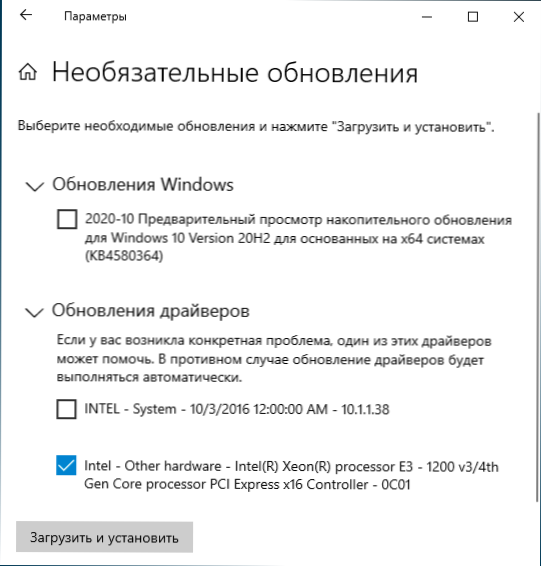
- 966
- 115
- Štefan Šurka
Nie je to tak dávno, čo spoločnosť Microsoft zmenila proces automatickej inštalácie aktualizovaných ovládačov v systéme Windows 10 - ak skôr sa v správcovi zariadenia vykonalo vyhľadávanie nových ovládačov, potom od augusta 2020 - v sekcii Parameters „Do A doopakovanej aktualizácie“. Ak sa pozriete na Parametre - Aktualizácia a zabezpečenie - Centrum aktualizácie systému Windows A stlačte „Zobraziť voliteľné aktualizácie“, Potom v pododdiele „Aktualizácie ovládača“ Uvidíte zoznam zariadení, ktoré sú k dispozícii na aktualizáciu ovládačov v centre aktualizácie systému Windows.
Pri pokuse o aktualizáciu ovládača prostredníctvom dispečeru systému Windows 10 je veľmi pravdepodobné, že dostanete správu, že „najvhodnejšie ovládače tohto zariadenia už boli nainštalované“ a návrh na „vyhľadávanie aktualizovaných ovládačov v systéme Windows Update“ kliknutím na to, na ktorej vyššie uvedená časť otvára parametre, kde môžu byť prítomné aktualizácie tohto ovládača.
Ako vidíte na snímke obrazovky nižšie, odporúčame vám nainštalovať ovládače z „voliteľných aktualizácií“, ak nie sú problémy s prevádzkou zariadenia. Niektoré ovládače systému Windows 10 však automaticky aktualizovali.
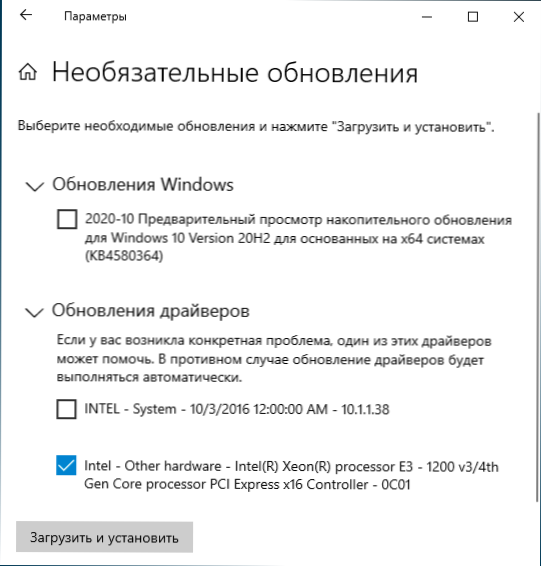
Aké zmeny v automatickej aktualizácii ovládačov systému Windows 10
Inovácia je naplánovaná na 5. novembra 2020 pre Windows 10 2004, 20H2 a budúce verzie systému: Ak boli niektoré ovládače predtým aktualizované automaticky, teraz pre zariadenia už nainštalované v systéme, automatická inštalácia aktualizovaných ovládačov sa nevyrába : Ak je to potrebné, budete ho musieť manuálne spustiť z centra aktualizácií Windows 10.
Pri prvých zariadeniach pripojených k počítaču sa nič nezmení - Windows 10 sa bude stále snažiť zistiť a nainštalovať príslušný ovládač zariadenia.
Aké dôležité je? - Podľa môjho názoru je zmena pozitívna, pretože predtým často existovali situácie nasledujúceho druhu:
- Užívateľ nastaví konkrétne ovládače zariadení od výrobcu manuálne z oficiálnej stránky. Vodiči fungujú správne a berú do úvahy vlastnosti vybavenia.
- Windows 10 nájde novšieho ovládača (ale v tomto prípade nie je vodič odobratý priamo od výrobcu, ale z obnovovacieho centra, a to je skôr „kompatibilný“ ovládač, a nie presne ten, ktorý je potrebný) a nastaví ho.
- V dôsledku toho existujú problémy s prevádzkou zariadení.
Pri tejto príležitosti som musel vykonávať akcie, ako sú akcie opísané v pokynoch, ako zakázať automatickú aktualizáciu ovládačov Windows 10.
Vylúčte aktualizácie ovládačov z centra aktualizácie systému Windows 10, ktoré môžu byť nasledujúce. Pre Windows 10 Pro a Enterprise:
- Spustiť redaktora politiky miestnej skupiny (Výhra+r - Gedit.MSC)
- Prejdite do sekcie konfigurácie počítača - Správne šablóny - komponenty Windows - Windows Update Center.
- Zapnite parameter „Nezahŕňajte ovládače do aktualizácií systému Windows“.
V Windows 10 Homemade, kde Gpedit.MSC nie je k dispozícii, to isté sa dá urobiť v registri: stačí vytvoriť parameter DWord (32-bit) s menom Vylúčiť A význam 1 V časti registra
HKEY_LOCAL_MACHINE \ Softvér \ Politiky \ Microsoft \ Windows \ Windowsupdate
Ak neexistuje takáto časť, vytvorte ju.
Ďalšie informácie
V článkoch týkajúcich sa aktualizácií ovládačov rôznych zariadení musím uviesť jednu dôležitú nuanciu: skutočnosť, že Windows 10 v zariadení dispečerom uvádza, že „najvhodnejšie ovládače tohto zariadenia sú už nainštalované“, neznamená, že je to tak je to naozaj tak. To isté možno povedať o nedostatku aktualizácií ovládačov v centre aktualizácií.
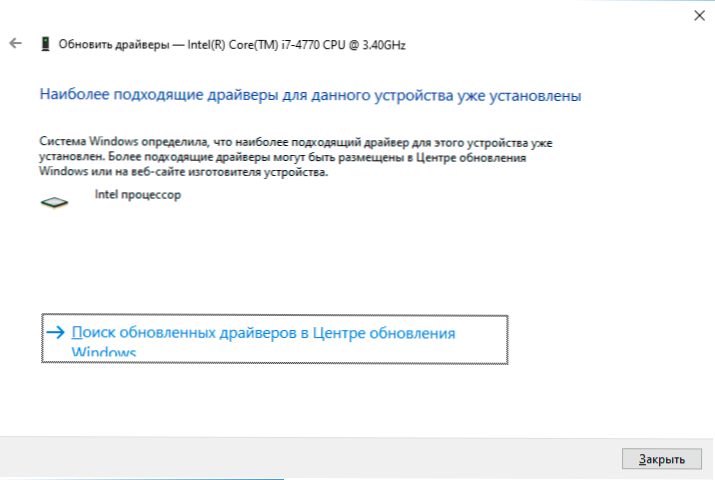
Pointa je, že systém Windows 10 hľadá cenovo dostupné ovládače kompatibilné s vaším zariadením na serveroch Microsoft a napríklad sa môže ukázať ako toto (a často sa ukáže), že existujú iba „základné“ kompatibilné ovládače, ktoré nie sú Poskytnite plnú prevádzku zariadenia - grafické karty - grafické karty, Wi -Fi alebo sieťový adaptér, iné zariadenie.
Preto, ak existuje dôvod predpokladať, že určitý problém súvisí presne s ovládačmi, nespoliehajte sa na takéto správy podľa systému Windows 10 (alebo iných verzií systému) a ručne sťahujte a inštalujte ovládače z miesta výrobcu zariadení - váš laptop (pre váš model), základná doska (v prípade PC) alebo konkrétne zariadenie. Majte na pamäti, že aj keď oficiálna webová stránka zobrazuje ovládače iba pre predchádzajúce verzie systému (Windows 7, 8, 8.1), spravidla sú úspešne nainštalované a pracujú v systéme Windows 10.
- « IPv6 bez prístupu do siete alebo bez prístupu na internet - prečo a čo robiť?
- Inštalácia widgetov alebo mini-aplikácií na paneli hry Windows 10 (herný panel Xbox) »

